Jak seskupovat objekty v Prezentacích Google
Co vědět
- Vyberte objekty, které chcete seskupit, a klikněte Uspořádat > Skupina.
- Oddělení skupiny: vyberte skupinu a klikněte Uspořádat > Zrušit seskupení.
- Pokud nemůžete seskupit, ujistěte se, že jste jich vybrali více a že jde o objekty, které lze seskupit.
Tento článek vysvětluje, jak seskupit objekty v Prezentacích Google, a pokud si to rozmyslíte, jak zrušit seskupení v Prezentacích.
Jak seskupovat na Prezentacích Google
Seskupování je užitečná funkce v Prezentacích Google, která umožňuje zpracovávat více objektů nebo prvků najednou jejich umístěním do skupiny. Jedná se o vratnou operaci, takže objekty můžete kdykoli později rozdělit, pokud si to rozmyslíte nebo uděláte chybu.
Zde je návod, jak seskupovat objekty v Prezentacích Google:
-
Otevřete prezentaci a vyberte objekty chcete seskupit.
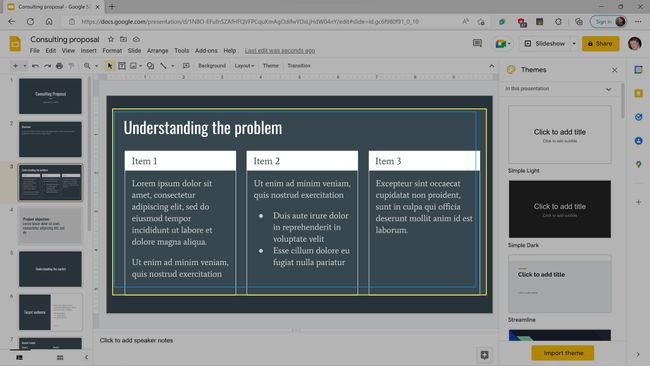
Můžete kliknout a přetáhnout pro výběr více objektů nebo stisknout Shift a potom kliknout na jednotlivé objekty.
-
Klikněte Uspořádat.
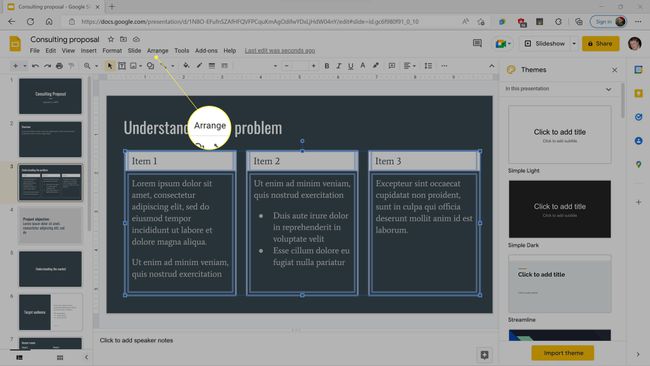
-
Klikněte Skupina.
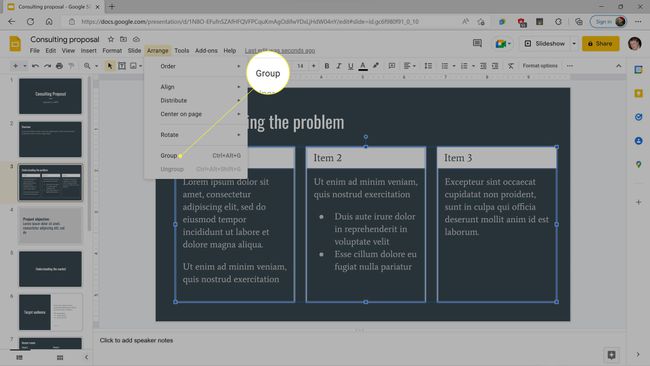
Můžete také stisknout CTRL+ALT+G na Windows nebo CMD+ALT+G na Macu nebo klikněte pravým tlačítkem a vyberte Skupina.
Objekty jsou nyní seskupeny, takže je můžete přesouvat a spravovat jako celek.
Jak oddělit objekty v Prezentacích Google
Pokud jste omylem přidali příliš mnoho objektů nebo skupinu už prostě nepotřebujete, můžete objekty v Prezentacích Google kdykoli zrušit. Objekty si zachovají všechny změny provedené v době, kdy byly ve skupině, ale zrušení seskupení vám umožňuje přesouvat a měnit objekty nezávisle na sobě.
Zde je návod, jak zrušit seskupení objektů v Prezentacích Google:
-
Otevřete prezentaci a vyberte skupinu objektů.
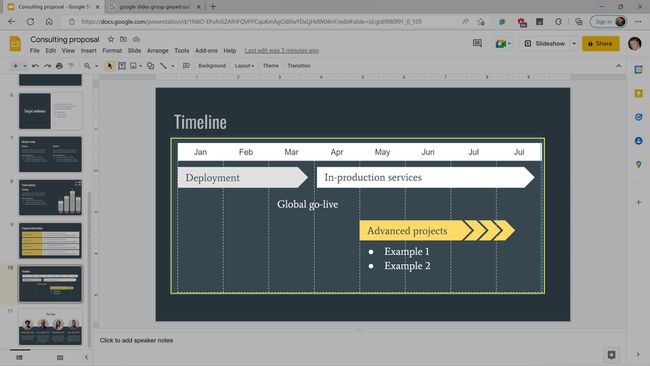
-
Klikněte Uspořádat.
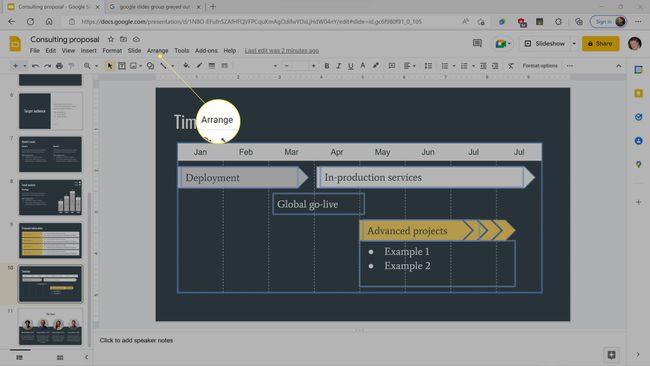
-
Klikněte Zrušit seskupení.
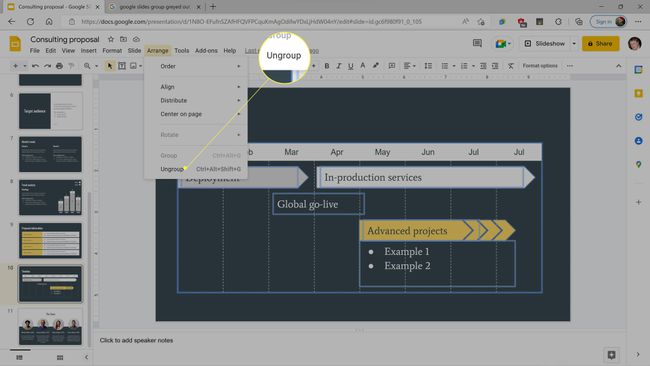
Můžete také stisknout CTRL+ALT+POSUN+G na Windows nebo CMD+ALT+POSUN+G na Macu nebo klikněte pravým tlačítkem a vyberte Zrušit seskupení.
Objekty jsou nyní seskupeny.
Co je seskupování v Prezentacích Google?
Seskupování je funkce v Prezentacích Google, která vám umožňuje zpracovávat několik objektů nebo prvků najednou. Když seskupujete prvky dohromady, můžete skupinu pohybovat a každý prvek zůstane na pozici vzhledem k ostatním prvkům. Přesun skupiny funguje stejně jako pohybující se objekty v Prezentacích Googlea můžete také měnit velikost, otáčet a upravovat skupinu jinými způsoby, ale jednotlivé prvky tam stále jsou a můžete je ze skupiny kdykoli odstranit. To je užitečné, pokud chcete změnit velikost několika objektů současně a poté je jednotlivě přesunout.
Proč nemohu seskupit objekty v Prezentacích Google?
Pokud nemůžete seskupit objekty v Prezentacích Google, protože možnost seskupovat objekty je zašedlá, existuje několik možných příčin. Tato možnost je dostupná pouze v případě, že je vybráno více objektů, takže se ujistěte, že jsou vybrány všechny vaše objekty. Pokud klepnete na více objektů bez držení Shift, zůstane vybraný pouze poslední objekt, na který jste klikli. Možnost seskupit je také zašedlá, pokud jsou objekty již seskupeny. Pokud není možnost oddělit seskupení zašedlá, znamená to, že objekty jsou již seskupeny.
Dalším důvodem, který může způsobit zašednutí možnosti skupiny, může být, že některé objekty nelze seskupit. Například nemůžete seskupit an vložené video z YouTube s jinými předměty. Pokud jste své objekty vybrali kliknutím a přetažením, zkuste podržet Shift a klikat na jednotlivé objekty a poté zkontrolovat, zda je možnost skupiny při každém výběru nového objektu šedá. Pokud z nějakého důvodu problém způsobuje jeden konkrétní objekt, budete jej moci identifikovat a vynechat ze skupiny.
FAQ
-
Jak přidám zvuk do Prezentací Google?
Na přidat zvuk do Prezentací Google, přejděte na SoundCloud, najděte požadovanou zvukovou stopu a vyberte Podíla zkopírujte jeho adresu URL. Vyberte místo na Google Slide a přejděte na Vložit > Odkaz. Vložte odkaz a vyberte Aplikovat.
-
Jak přidám video do Prezentací Google?
Na vložit video do Prezentací Google, vyberte místo na snímku, kde chcete video přehrát. Jít do Vložit > Video, přejděte na video a vyberte jej, chcete-li jej přidat. Nebo můžete zadat adresu URL videa. Klikněte pravým tlačítkem na video a vyberte Možnosti formátu upravit velikost a specifikace videa.
-
Jak přidám předsazení do Prezentací Google?
Na přidat předsazení do Prezentací Google, zvýrazněte text. V oblasti pravítka klepněte a přetáhněte ovládací prvek odsazení, dokud nebude text odsazen na požadované místo. Vyberte ovládací prvek odsazení vlevo a přetáhněte jej tam, kde má začínat první řádek textu. Když uvolníte ovládací prvek levého odsazení, vytvoří se předsazené odsazení.
